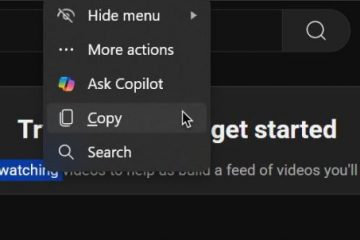Inilabas ng Microsoft ang Windows 11 22H2 kagabi, maaari mong basahin ang tungkol dito sa aming nakaraang saklaw. Mabagal na lumalabas ang update sa mga user, ngunit kung hindi ka makapaghintay na subukan ang mga bagong feature dito, maaari mo itong i-install nang manu-mano sa iyong computer.
Pag-install ng Windows 11 22H2 sa pamamagitan ng Windows Update
Kung gusto mong i-install ang Windows 11 22H2 Update mula sa Windows Update, pumunta lamang sa seksyon sa app na Mga Setting at manu-manong suriin ang mga update. Maaaring mabagal ang pag-download ng Windows Updates, at kung sakaling mabigo ito, maaaring kailanganin mong magsimulang muli. Iyon ay maaaring isang prosesong matagal, kaya maaaring gusto mong gumamit na lang ng ISO.
Paano mag-update sa Windows 11 22H2 gamit ang isang ISO
Pumunta sa website ng Microsoft at i-download ang Windows 11 disk image ISO. p>
(o)
I-download ang ISO mula sa RG-Adguard, kinukuha ng site ang mga pag-download mula sa server ng Microsoft. Piliin ang Windows”final”> Windows 11 22H2 > Windows 11 > Your Language > Windows 11 22H2 ISO.
Ang ISO image ay humigit-kumulang 5.11GB ang laki. Kapag na-download na ang imahe, i-double click ito, at i-mount ito ng File Explorer sa isang virtual drive. Patakbuhin ang setup.exe, at sundin ang mga tagubilin sa screen para i-install ang Windows 11 22H2 sa iyong PC. Opsyonal, maaari mong gamitin ang ISO sa isang tool tulad ng Rufus upang lumikha ng isang bootable USB drive. Maaari mong gamitin ang ISO upang direktang mag-upgrade mula sa Windows 10 patungo sa Windows 11 22H2.
Tandaan: Dapat mong tiyakin na mayroon kang sapat na libreng espasyo sa iyong hard drive bago subukang i-install ang update.
Error-Hindi namin masasabi kung handa na ang iyong PC na magpatuloy sa pag-install ng Windows 11
Nang sinubukan kong i-install ang update gamit ang ISO, nagpakita ang app ng error na sinabi,”Hindi namin masasabi kung handa na ang iyong PC na magpatuloy sa pag-install ng Windows 11. Subukang i-restart ang Setup.”Nakuha ko ang mensahe ng error na ito nang dalawang beses sa isang hilera. Hindi ito dapat mangyari dahil natutugunan ng aking computer (at lumampas) sa mga kinakailangan ng system para sa Windows 11. Kaya, sinubukan ko ito sa pangatlong beses.
Nagawa kong ayusin ang isyu sa pamamagitan ng pag-click sa”Baguhin kung paano nagda-download ng mga update ang Setup”sa unang screen, at piliin ang opsyong”Hindi ngayon.”Pinayagan nito ang updater na magpatuloy sa susunod na screen, na mag-uudyok sa iyong piliin kung pananatilihin ang iyong mga personal na file at app o hindi.
Medyo mabagal ang pag-install, kaya maaaring gusto mong iwanang nakasaksak ang iyong laptop. Ang installer ay tila natigil sa 73% (at kalaunan sa 87%) sa loob ng mahabang panahon, ngunit kalaunan ay umusad. Tumagal ng humigit-kumulang 50 minuto para ma-install ang pag-update ng Windows 11 22H2 sa aking laptop. Ang build number ng update ay 22621.382.
Tandaan: Hindi malinaw kung posibleng i-install ang update sa mga hindi sinusuportahang computer, na hindi nakakatugon sa mga kinakailangan sa TPM.
Hindi dina-download ang KB5017321 update
Kapag nakapag-update ka na sa Windows 11 22H2, maaari mong mapansin ang isang bagong update na tinatawag na KB5017321. Nabigong ma-download ang package gamit ang error code 0x800f0806.
May isang simpleng pag-aayos para dito, ang kailangan mo lang gawin ay i-download ang update mula sa Microsoft Update Catalog at manu-manong i-install ito.
Tandaan: I-download ang unang file, ibig sabihin, ang X64 package (hindi ang ARM 64) para i-update ang iyong computer. Ibinaba ng update ang bersyon ng firmware sa 22621.521.
Na-install mo na ba ang Windows 11 22H2 update sa iyong computer?
Buod
Artikulo Pangalan
Paano mag-update sa Windows 11 22H2 gamit ang isang ISO image
Paglalarawan
Ipapakita namin sa iyo kung paano mag-update para ma-download ang Windows 11 22H2 ISO image at mai-install ito.
May-akda
Ashwin
Publisher
All Things Windows Technology News
Logo